Android lietotnes operētājsistēmā Windows 11 datorā: kā palaist Android lietotnes operētājsistēmā Windows 11 bez programmas Windows Insider
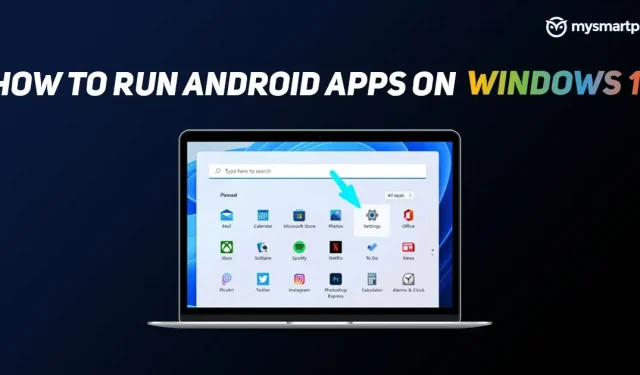
Viena no svarīgākajām Windows 11 funkcijām ir Android lietotņu atbalsts. Tomēr šī funkcija joprojām tiek testēta. Windows apakšsistēma operētājsistēmai Android pašlaik ir pieejama tikai ASV izstrādātāju un beta kanālu lietotājiem. Turklāt beta testētājiem ir pieejamas tikai dažas lietojumprogrammas no Amazon AppStore. Tas nozīmē, ka pat tad, ja Android lietotne saņems oficiālu Windows 11 atbalstu, jūs joprojām nevarēsit izbaudīt Google Play veikala lietotāju brīvību, un šeit tiek izmantota nepublicētu lietotņu lejupielāde. Ja jūsu ierīcē darbojas operētājsistēma Windows 11 un jūs nevarat sagaidīt, kad jūsu datorā tiks palaists Android lietotnes, varat izpildīt šo rokasgrāmatu, lai lejupielādētu jebkuru Android lietotni savā Windows 11 datorā.
Lasiet arī: Kā instalēt Windows 11 klēpjdatorā vai personālajā datorā [Pilnīga rokasgrāmata]
Kā lejupielādēt nepublicētas Android lietotnes operētājsistēmā Windows 11 Stable
Tālāk ir norādīts, kā jebkurā Windows 11 datorā varat lejupielādēt nepublicētas Android lietotnes.
Instalējiet Windows apakšsistēmu operētājsistēmai Android
Pirmkārt, datorā ar operētājsistēmu Windows 11 ir jāinstalē Windows apakšsistēma Android komponentam. Galu galā visi Windows 11 lietotāji varēs lejupielādēt instalācijas pakotni no Microsoft veikala. Tomēr pagaidām mēs paļausimies uz trešās puses rīku, jo pakotne nav pieejama stabiliem Windows 11 lietotājiem. Lai manuāli instalētu Windows apakšsistēmu operētājsistēmai Windows operētājsistēmā Windows 11, veiciet tālāk norādītās darbības.
1. Atveriet Microsoft Store tiešsaistes saišu ģeneratoru .
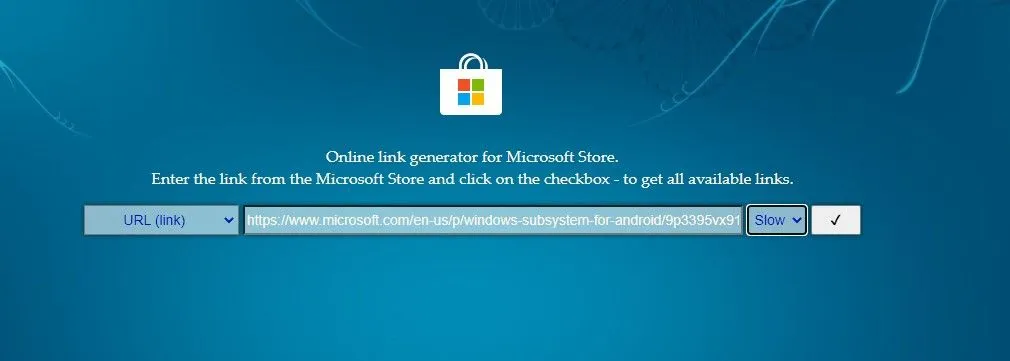
2. Attiecīgi pirmajā un otrajā nolaižamajā izvēlnē atlasiet URL (saite) un Lēns.
3. Tekstlodziņā ievadiet šo saiti un noklikšķiniet uz atzīmes pogas: https://www.microsoft.com/en-us/p/windows-subsystem-for-android/9p3395vx91nr.
4. Atrodiet Windows apakšsistēmas Android instalācijas pakotni. Tas būs lielāks par 1 GB, un tam būs paplašinājums. msixbundle paplašinājums.
5. Ar peles labo pogu noklikšķiniet uz faila. Nolaižamajā izvēlnē atlasiet Saglabāt saiti kā un pēc tam atlasiet Saglabāt.
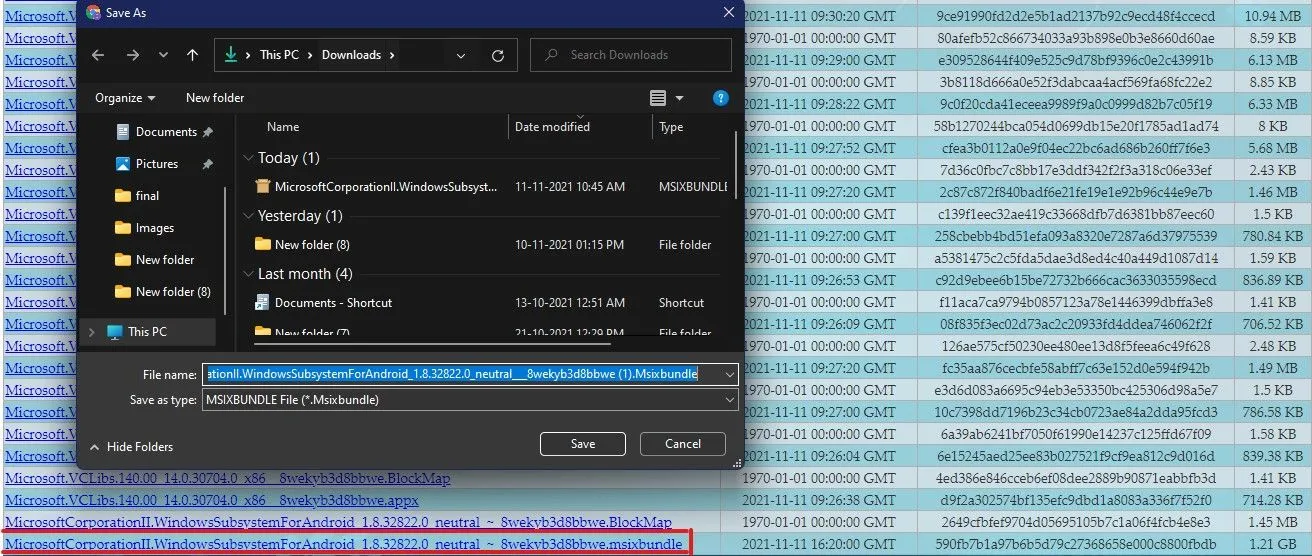
6. Dodieties uz Sākt. Piesakieties programmā Windows Powershell un atlasiet Palaist kā administratoram.
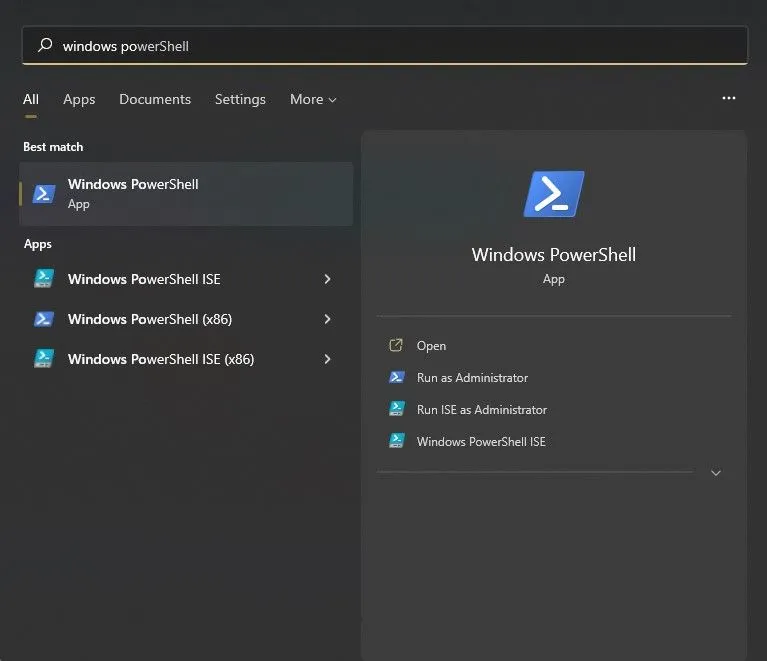
7. Ievadiet šādu komandu: Add-AppxPackage -Path “lejupielādētā faila galamērķis” (ar “”).
Kad instalēšana būs pabeigta, izvēlnē Sākt redzēsit Windows apakšsistēmu Android ierīcēm. Komplektā ietilpst arī Amazon AppStore, no kura varat iegūt vairākas Android lietotnes savam Windows 11 datoram. Bet, kā jau teicu sākumā, saraksts ir īss, un jūs nevarēsit tos instalēt, ja Amazon AppStore nav pieejams jūsu valstī.
Lasiet arī: Kā lejupielādēt Windows 11 ISO failu un instalēt no USB
Notiek nepublicētu Android lietotņu lejupielāde operētājsistēmā Windows 11
Lai pārvarētu šo šķērsli, vislabākā iespēja ir lejupielādēt nepublicētas Android lietotnes operētājsistēmā Windows 11. Tagad nepublicētu lietotņu lejupielāde operētājsistēmā Windows 11 notiek tāpat kā Android ierīcē — izmantojot ADB un Android APK failu. pieteikumu. Ja par ADB (Android Debug Bridge) dzirdat pirmo reizi, lejupielādējiet ADB minimālo iestatījumu no šejienes . Tagad atgriezieties pie Android lietotņu lejupielādes operētājsistēmā Windows 11. Tālāk ir norādīts, kas jums jādara.
1. Atveriet Windows apakšsistēmu Android iestatījumiem.
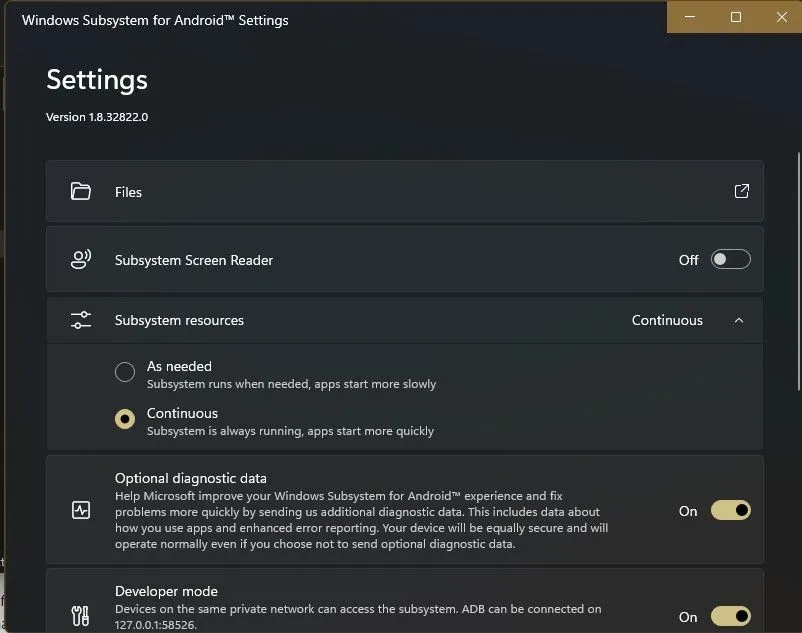
2. Ritiniet uz leju un iespējojiet izstrādātāja režīmu.

3. Kopējiet IP adresi. (Ja IP adrese nešķiet nesasniedzama, noklikšķiniet uz novirzīšanas ikonas, kas atrodas blakus opcijai Faili augšpusē. Tas piespiedīs startēt Android slāni, ja tas vēl nedarbojas. Noklikšķiniet uz pogas Atsvaidzināt blakus IP adreses opcijai. . Tagad jūs redzēsit IP adresi)
4. No sākuma atveriet komandu uzvedni.
5. Ievadiet šādu komandu: adb connect <kopētā IP adrese>. Lai pārbaudītu, vai savienojums ir izveidots, ierakstiet adb devices un pārbaudiet, vai ierīce tiek rādīta pievienoto ierīču sarakstā.
6. Lejupielādējiet tās Android lietotnes APK failu, kuru vēlaties izmantot datorā.
7. Ievadiet šādu komandu: adb install <faila atrašanās vieta>. Varat arī vilkt failu uz komandu uzvednes logu, lai kopētu ceļu uz to.
8. Nospiediet Enter. Tagad sākuma izvēlnē redzēsit lietojumprogrammas ikonu.
Ja nevēlaties izmantot komandrindu Android lietotņu instalēšanai, varat arī izmantot trešās puses lietotni WSAInstall . Šī lietotne automatizē Android lietotņu instalēšanas procesu, ja ierīcē jau ir instalēta ADB. Ja vēlaties instalēt APK, atveriet WSAInstall, atrodiet APK failu un sāciet instalēšanas procesu.
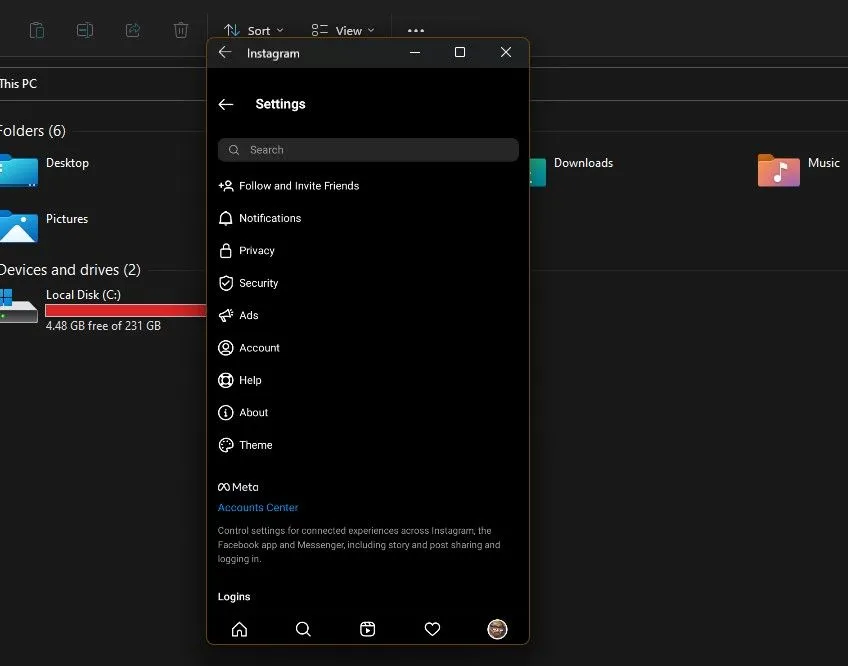
Instagram lietotne operētājsistēmai Windows operētājsistēmā Windows 11
Viena lieta, kas jāpatur prātā, ir tāda, ka operētājsistēmai Android paredzētajai Windows apakšsistēmai joprojām tiek veikta beta testēšana, kas nozīmē, ka jums būs jābūt gatavam neregulārām kļūdām un veiktspējas problēmām. Ņemiet vērā arī to, ka daudzas lietotnes, kas paļaujas uz Google pakalpojumiem, var nedarboties.



Atbildēt